Amazon FSx File Gateway tidak lagi tersedia untuk pelanggan baru. Pelanggan FSx File Gateway yang ada dapat terus menggunakan layanan ini secara normal. Untuk kemampuan yang mirip dengan FSx File Gateway, kunjungi posting blog ini
Terjemahan disediakan oleh mesin penerjemah. Jika konten terjemahan yang diberikan bertentangan dengan versi bahasa Inggris aslinya, utamakan versi bahasa Inggris.
Persyaratan pengaturan File Gateway
Kecuali dinyatakan lain, persyaratan berikut ini umum untuk semua jenis File Gateway di Gateway AWS Storage. Pengaturan Anda harus memenuhi persyaratan di bagian ini. Tinjau persyaratan yang berlaku untuk penyiapan gateway sebelum menerapkan gateway.
Topik
Prasyarat
Sebelum Anda mengatur Amazon FSx File Gateway (FSx File Gateway) , Anda harus memenuhi prasyarat berikut:
-
Buat dan konfigurasikan sistem file Windows File Server FSx untuk Windows. Untuk petunjuk, lihat Langkah 1: Membuat Sistem File Anda di Amazon FSx untuk Panduan Pengguna Server File Windows.
-
Konfigurasikan Microsoft Active Directory (AD) dan buat akun layanan Active Directory dengan izin yang diperlukan. Untuk selengkapnya, lihat akun layanan Direktori Aktif.
-
Pastikan bahwa ada bandwidth jaringan yang cukup antara gateway dan AWS. Minimal 100 Mbps diperlukan untuk berhasil mengunduh, mengaktifkan, dan memperbarui gateway.
-
Konfigurasikan sambungan yang ingin Anda gunakan untuk lalu lintas jaringan antara AWS dan lingkungan lokal tempat Anda menggunakan gateway. Anda dapat terhubung menggunakan internet publik, jaringan pribadi, VPN, atau Direct Connect. Jika Anda ingin gateway berkomunikasi AWS melalui koneksi pribadi ke Amazon Virtual Private Cloud, siapkan VPC Amazon sebelum menyiapkan gateway.
-
Pastikan gateway Anda dapat menyelesaikan nama Active Directory Domain Controller Anda. Anda dapat menggunakan DHCP di domain Active Directory untuk menangani resolusi, atau menentukan server DNS secara manual dari menu pengaturan Konfigurasi Jaringan di konsol lokal gateway.
Persyaratan perangkat keras dan penyimpanan
Bagian berikut memberikan informasi tentang konfigurasi perangkat keras dan penyimpanan minimum yang diperlukan untuk gateway Anda, dan jumlah minimum ruang disk yang akan dialokasikan untuk penyimpanan yang diperlukan.
Persyaratan perangkat keras untuk lokal VMs
Saat menerapkan gateway lokal, pastikan perangkat keras dasar tempat Anda menggunakan mesin virtual gateway (VM) dapat mendedikasikan sumber daya minimum berikut:
-
Empat prosesor virtual ditugaskan ke VM
-
16 GiB RAM yang dicadangkan untuk File Gateways
-
80 GiB ruang disk untuk instalasi gambar VM dan data sistem
Persyaratan untuk jenis EC2 instans Amazon
Saat menerapkan gateway Anda di Amazon Elastic Compute Cloud EC2 (Amazon), ukuran instans setidaknya xlargeharus agar gateway Anda berfungsi. Namun, untuk keluarga instance yang dioptimalkan komputasi, ukurannya setidaknya harus. 2xlarge
catatan
Storage Gateway AMI hanya kompatibel dengan instans berbasis x86 yang menggunakan prosesor Intel atau AMD. Instans berbasis ARM yang menggunakan prosesor Graviton tidak didukung.
Gunakan salah satu jenis contoh berikut yang direkomendasikan untuk jenis gateway Anda.
Direkomendasikan untuk tipe File Gateway
-
Keluarga instance tujuan umum — tipe instans m5, m6, atau m7. Pilih ukuran instans xlarge atau lebih tinggi untuk memenuhi persyaratan prosesor dan RAM Storage Gateway.
-
Keluarga instans yang dioptimalkan komputasi — tipe instans c5, c6, atau c7. Pilih ukuran instans 2xlarge atau lebih tinggi untuk memenuhi persyaratan prosesor dan RAM Storage Gateway.
-
Keluarga instans yang dioptimalkan untuk memori — tipe instans r5, r6, atau r7. Pilih ukuran instans xlarge atau lebih tinggi untuk memenuhi persyaratan prosesor dan RAM Storage Gateway.
-
Keluarga instans yang dioptimalkan untuk penyimpanan — tipe instans i3, i4 atau i7. Pilih ukuran instans xlarge atau lebih tinggi untuk memenuhi persyaratan prosesor dan RAM Storage Gateway.
catatan
Saat meluncurkan gateway di Amazon EC2 dan jenis instans yang Anda pilih mendukung penyimpanan sementara, disk akan dicantumkan secara otomatis. Untuk informasi selengkapnya tentang penyimpanan EC2 instans Amazon, lihat Penyimpanan instans di Panduan EC2 Pengguna Amazon.
Persyaratan penyimpanan
Selain 80 GiB ruang disk untuk VM, Anda juga memerlukan disk tambahan untuk gateway Anda.
| Jenis gerbang | Cache (minimum) | Cache (maksimum) |
|---|---|---|
| Gerbang File | 150 GiB | 64 TiB |
catatan
Anda dapat mengkonfigurasi satu atau lebih drive lokal untuk cache Anda, hingga kapasitas maksimum.
Saat menambahkan cache ke gateway yang ada, penting untuk membuat disk baru di host Anda (hypervisor atau instance Amazon EC2 ). Jangan mengubah ukuran disk yang ada jika disk sebelumnya telah dialokasikan sebagai cache.
Persyaratan jaringan dan firewall
Gateway Anda memerlukan akses ke internet, jaringan lokal, server Domain Name Service (DNS), firewall, router, dan sebagainya.
Persyaratan bandwidth jaringan bervariasi berdasarkan jumlah data yang diunggah dan diunduh oleh gateway. Minimal 100Mbps diperlukan untuk berhasil mengunduh, mengaktifkan, dan memperbarui gateway. Pola transfer data Anda akan menentukan bandwidth yang diperlukan untuk mendukung beban kerja Anda.
Berikut ini, Anda dapat menemukan informasi tentang port yang diperlukan dan cara mengizinkan akses melalui firewall dan router.
catatan
Dalam beberapa kasus, Anda dapat menerapkan gateway di Amazon EC2 atau menggunakan jenis penerapan lain (termasuk lokal) dengan kebijakan keamanan jaringan yang membatasi AWS rentang alamat IP. Dalam kasus ini, gateway Anda mungkin mengalami masalah konektivitas layanan saat nilai rentang AWS IP berubah. Nilai rentang alamat AWS IP yang perlu Anda gunakan ada di subset layanan Amazon untuk AWS Wilayah tempat Anda mengaktifkan gateway Anda. Untuk nilai rentang IP saat ini, lihat rentang alamat AWS IP di Referensi Umum AWS.
Topik
Persyaratan pelabuhan
FSx File Gateway memerlukan port tertentu untuk diizinkan melalui keamanan jaringan Anda untuk penyebaran dan operasi yang berhasil. Beberapa port diperlukan untuk semua gateway, sementara yang lain hanya diperlukan untuk konfigurasi tertentu, seperti saat menghubungkan ke titik akhir VPC.
Untuk FSx File Gateway, Anda harus menggunakan Microsoft Active Directory untuk memungkinkan pengguna domain mengakses berbagi file Blok Pesan Server (SMB). Anda dapat bergabung dengan File Gateway Anda ke domain Microsoft Windows yang valid (dapat diselesaikan oleh DNS).
Anda juga dapat menggunakan Directory Service untuk membuat AWS Managed Microsoft ADdi Amazon Web Services Cloud. Untuk sebagian besar AWS Managed Microsoft AD penerapan, Anda perlu mengonfigurasi layanan Dynamic Host Configuration Protocol (DHCP) untuk VPC Anda. Untuk informasi tentang membuat set opsi DHCP, lihat Membuat opsi DHCP yang diatur dalam Panduan AWS Directory Service Administrasi.
Tabel berikut mencantumkan port yang diperlukan dan menjelaskan persyaratan bersyarat di kolom Catatan.
untuk FSx File Gateway
|
Elemen Jaringan |
Dari |
Ke |
Protokol |
Port |
Ke dalam |
Ke luar |
Diperlukan |
Catatan |
|---|---|---|---|---|---|---|---|---|
|
Browser web |
Peramban web Anda |
Storage Gateway VM |
TCP HTTP |
80 |
✓ |
✓ |
✓ |
Digunakan oleh sistem lokal untuk mendapatkan kunci aktivasi Storage Gateway. Port 80 hanya digunakan selama aktivasi alat Storage Gateway. VM Storage Gateway tidak memerlukan port 80 agar dapat diakses publik. Tingkat akses yang diperlukan ke port 80 tergantung pada konfigurasi jaringan Anda. Jika Anda mengaktifkan gateway dari Storage Gateway Management Console, host tempat Anda terhubung ke konsol harus memiliki akses ke port gateway 80. |
|
Browser web |
Storage Gateway VM |
AWS |
TCP HTTPS |
443 |
✓ |
✓ |
✓ |
AWS Konsol Manajemen (semua operasi lainnya) |
|
DNS |
Storage Gateway VM |
Server Domain Name Service (DNS) |
DNS TCP & UDP |
53 |
✓ |
✓ |
✓ |
Digunakan untuk komunikasi antara Storage Gateway VM dan server DNS untuk resolusi nama IP. |
|
NTP |
Storage Gateway VM |
Server Protokol Waktu Jaringan (NTP) |
TCP & UDP NTP |
123 |
✓ |
✓ |
✓ |
Digunakan oleh sistem lokal untuk menyinkronkan waktu VM ke waktu host. VM Storage Gateway dikonfigurasi untuk menggunakan server NTP berikut:
catatanTidak diperlukan untuk gateway yang dihosting di Amazon. EC2 |
|
Storage Gateway |
Storage Gateway VM |
Dukungan Titik akhir |
TCP SSH |
22 |
✓ |
✓ |
✓ |
Memungkinkan Dukungan untuk mengakses gateway Anda untuk membantu Anda mengatasi masalah gateway. Anda tidak perlu port ini terbuka untuk operasi normal gateway Anda, tetapi diperlukan untuk pemecahan masalah. Untuk daftar titik akhir dukungan, lihat titik Dukungan akhir. |
|
Storage Gateway |
Storage Gateway VM |
AWS |
TCP HTTPS |
443 |
✓ |
✓ |
✓ |
Kontrol manajemen |
|
Amazon CloudFront |
Storage Gateway VM |
AWS |
TCP HTTPS |
443 |
✓ |
✓ |
✓ |
Untuk aktivasi |
|
VPC |
Storage Gateway VM |
AWS |
TCP HTTPS |
443 |
✓ |
✓ |
✓* |
Kontrol manajemen * Diperlukan hanya saat menggunakan titik akhir VPC |
|
VPC |
Storage Gateway VM |
AWS |
TCP HTTPS |
1026 |
✓ |
✓* |
Titik akhir Pesawat Kontrol * Diperlukan hanya saat menggunakan titik akhir VPC |
|
|
VPC |
Storage Gateway VM |
AWS |
TCP HTTPS |
1027 |
✓ |
✓* |
Anon Control Plane (untuk aktivasi) * Diperlukan hanya saat menggunakan titik akhir VPC |
|
|
VPC |
Storage Gateway VM |
AWS |
TCP HTTPS |
1028 |
✓ |
✓* |
Titik akhir proxy * Diperlukan hanya saat menggunakan titik akhir VPC |
|
|
VPC |
Storage Gateway VM |
AWS |
TCP HTTPS |
1031 |
✓ |
✓* |
Bidang Data * Diperlukan hanya saat menggunakan titik akhir VPC |
|
|
VPC |
Storage Gateway VM |
AWS |
TCP HTTPS |
2222 |
✓ |
✓* |
Saluran Dukungan SSH untuk VPCe * Diperlukan hanya untuk membuka saluran dukungan saat menggunakan titik akhir VPC |
|
|
VPC |
Storage Gateway VM |
AWS |
TCP HTTPS |
443 |
✓ |
✓ |
✓* |
Kontrol manajemen * Diperlukan hanya saat menggunakan titik akhir VPC |
|
Klien berbagi file |
Klien SMB |
Storage Gateway VM |
TCP atau UDP SMBv3 |
445 |
✓ |
✓ |
✓ |
Layanan sesi transfer data berbagi file. Menggantikan port 137-139 untuk Microsoft Windows NT dan yang lebih baru. |
|
Microsoft Active Directory |
Storage Gateway VM |
Server Direktori Aktif |
UDP NetBIOS |
137 |
✓ |
✓ |
✓ |
Nama layanan |
|
Microsoft Active Directory |
Storage Gateway VM |
Server Direktori Aktif |
UDP NetBIOS |
138 |
✓ |
✓ |
✓ |
Layanan datagram |
|
Microsoft Active Directory |
Storage Gateway VM |
Server Direktori Aktif |
LDAP TCP & UDP |
389 |
✓ |
✓ |
✓ |
Koneksi klien Directory System Agent (DSA) |
|
Microsoft Active Directory |
Storage Gateway VM |
Server Direktori Aktif |
TCP & UDP Kerberos |
88 |
✓ |
✓ |
✓ |
Kerberos |
|
Microsoft Active Directory |
Storage Gateway VM |
Server Direktori Aktif |
Pemetaan Environment/End Titik Komputasi Terdistribusi TCP (DCE/EMAP) |
135 |
✓ |
✓ |
✓ |
RPC |
|
FSx Koneksi Amazon |
Storage Gateway VM |
FSx untuk Windows File Server |
TCP atau UDP SMBv3 |
445 |
✓ |
✓ |
✓ |
Layanan sesi transfer data berbagi file |
Persyaratan jaringan dan firewall untuk Storage Gateway Hardware Appliance
Setiap Storage Gateway Hardware Appliance memerlukan layanan jaringan berikut:
-
Akses Internet — koneksi jaringan yang selalu aktif ke internet melalui antarmuka jaringan apa pun di server.
-
Layanan DNS — Layanan DNS untuk komunikasi antara perangkat keras dan server DNS.
-
Sinkronisasi waktu - layanan waktu Amazon NTP yang dikonfigurasi secara otomatis harus dapat dijangkau.
-
Alamat IP — DHCP atau IPv4 alamat statis yang ditetapkan. Anda tidak dapat menetapkan IPv6 alamat.
Ada lima port jaringan fisik di bagian belakang server Dell PowerEdge R640. Dari kiri ke kanan (menghadap ke belakang server) port ini adalah sebagai berikut:
-
iDRAC
-
em1 -
em2 -
em3 -
em4
Anda dapat menggunakan port IDRac untuk manajemen server jarak jauh.
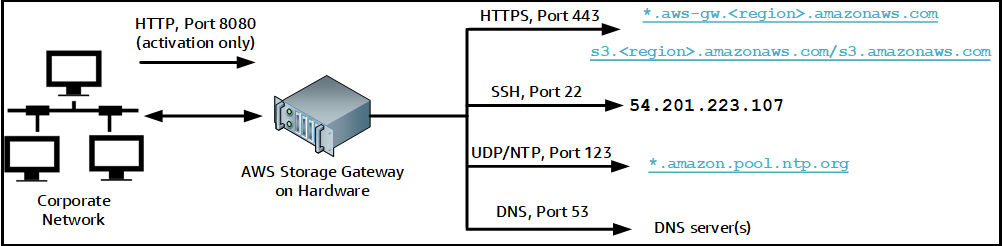
Alat perangkat keras membutuhkan port berikut untuk beroperasi.
|
Protokol |
Port |
Arahan |
Sumber |
Tujuan |
Penggunaan |
|---|---|---|---|---|---|
| SSH |
22 |
Ke luar |
Alat perangkat keras |
|
Saluran dukungan |
| DNS | 53 | Ke luar | Alat perangkat keras | Server DNS | Resolusi nama |
| UDP/NTP | 123 | Ke luar | Alat perangkat keras | *.amazon.pool.ntp.org |
Sinkronisasi waktu |
| HTTPS |
443 |
Ke luar |
Alat perangkat keras |
|
Transfer data |
| HTTP | 8080 | Ke dalam | AWS | Alat perangkat keras | Aktivasi (hanya sebentar) |
Untuk melakukan seperti yang dirancang, alat perangkat keras memerlukan pengaturan jaringan dan firewall sebagai berikut:
-
Konfigurasikan semua antarmuka jaringan yang terhubung di konsol perangkat keras.
-
Pastikan bahwa setiap antarmuka jaringan berada pada subnet yang unik.
-
Sediakan semua antarmuka jaringan yang terhubung dengan akses keluar ke titik akhir yang tercantum dalam diagram sebelumnya.
-
Konfigurasikan setidaknya satu antarmuka jaringan untuk mendukung alat perangkat keras. Untuk informasi selengkapnya, lihat Mengkonfigurasi parameter jaringan alat perangkat keras.
catatan
Untuk ilustrasi yang menunjukkan bagian belakang server dengan port-portnya, lihatMemasang alat perangkat keras Anda secara fisik.
Semua alamat IP pada antarmuka jaringan yang sama (NIC), baik untuk gateway atau host, harus berada di subnet yang sama. Ilustrasi berikut menunjukkan skema pengalamatan.
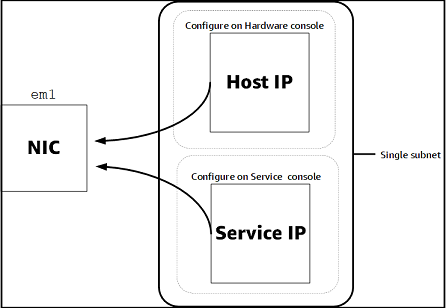
Untuk informasi selengkapnya tentang mengaktifkan dan mengonfigurasi perangkat keras, lihat. Menggunakan AWS Storage Gateway Hardware Appliance
Mengizinkan Gateway AWS Storage akses melalui firewall dan router
Gateway Anda memerlukan akses ke titik akhir layanan Storage Gateway berikut untuk berkomunikasi AWS. Selama pengaturan gateway, pilih jenis titik akhir untuk gateway Anda berdasarkan lingkungan jaringan Anda. Jika Anda menggunakan firewall atau router untuk memfilter atau membatasi lalu lintas jaringan, Anda harus mengonfigurasi firewall dan router Anda untuk mengizinkan titik akhir layanan ini untuk komunikasi keluar. AWS
catatan
Jika Anda mengonfigurasi titik akhir VPC pribadi untuk Storage Gateway Anda untuk digunakan untuk koneksi dan transfer data ke dan dari AWS, gateway Anda tidak memerlukan akses ke internet publik. Untuk informasi selengkapnya, lihat Mengaktifkan gateway di cloud pribadi virtual.
penting
Ganti region contoh endpoint berikut dengan Wilayah AWS string yang benar untuk gateway Anda, sepertius-west-2.
Ganti amzn-s3-demo-bucket dengan nama sebenarnya dari bucket Amazon S3 dalam penerapan Anda. Anda juga dapat menggunakan tanda bintang (*) sebagai pengganti amzn-s3-demo-bucket untuk membuat entri wildcard dalam aturan firewall Anda, yang akan memungkinkan daftar titik akhir layanan untuk semua nama bucket.
Jika gateway Anda digunakan Wilayah AWS di Amerika Serikat atau Kanada dan memerlukan koneksi titik akhir yang sesuai dengan Standar Pemrosesan Informasi Federal (FIPS), ganti dengan. s3 s3-fips
Jenis titik akhir
Titik akhir standar
Titik akhir ini mendukung IPv4 lalu lintas antara alat gateway Anda dan AWS.
Titik akhir layanan berikut diperlukan oleh semua gateway untuk operasi head-bucket.
bucket-name.s3.region.amazonaws.com:443
Titik akhir layanan berikut diperlukan oleh semua gateway untuk operasi jalur kontrol (anon-cp,client-cp,proxy-app) dan jalur data (dp-1).
anon-cp.storagegateway.region.amazonaws.com:443 client-cp.storagegateway.region.amazonaws.com:443 proxy-app.storagegateway.region.amazonaws.com:443 dp-1.storagegateway.region.amazonaws.com:443
Titik akhir layanan gateway berikut diperlukan untuk melakukan panggilan API.
storagegateway.region.amazonaws.com:443
Contoh berikut adalah titik akhir layanan gateway di Wilayah AS Barat (Oregon) (us-west-2).
storagegateway.us-west-2.amazonaws.com:443
Selain Storage Gateway dan endpoint layanan Amazon S3, Storage Gateway VMs juga memerlukan akses jaringan ke server NTP berikut:
time.aws.com 0.amazon.pool.ntp.org 1.amazon.pool.ntp.org 2.amazon.pool.ntp.org 3.amazon.pool.ntp.org
Untuk informasi selengkapnya tentang titik akhir yang didukung Wilayah AWS dan layanan, lihat Storage Gateway di. Referensi Umum AWS
Mengonfigurasi grup keamanan untuk instans EC2 gateway Amazon Anda
Di Gateway AWS Storage, grup keamanan mengontrol lalu lintas ke instans EC2 gateway Amazon Anda. Saat Anda mengonfigurasi grup keamanan, kami merekomendasikan hal berikut:
-
Kelompok keamanan tidak boleh mengizinkan koneksi masuk dari internet luar. Seharusnya hanya mengizinkan instance dalam grup keamanan gateway untuk berkomunikasi dengan gateway.
Jika Anda perlu mengizinkan instance untuk terhubung ke gateway dari luar grup keamanannya, kami sarankan Anda mengizinkan koneksi hanya pada port 80 (untuk aktivasi).
-
Jika Anda ingin mengaktifkan gateway Anda dari EC2 host Amazon di luar grup keamanan gateway, izinkan koneksi masuk pada port 80 dari alamat IP host tersebut. Jika Anda tidak dapat menentukan alamat IP host pengaktif, Anda dapat membuka port 80, mengaktifkan gateway Anda, dan kemudian menutup akses pada port 80 setelah menyelesaikan aktivasi.
-
Izinkan akses port 22 hanya jika Anda menggunakan Dukungan untuk tujuan pemecahan masalah. Untuk informasi selengkapnya, lihat Anda Dukungan ingin membantu memecahkan masalah gateway Amazon Anda EC2 .
Hypervisor dan persyaratan host yang didukung
Anda dapat menjalankan Storage Gateway lokal sebagai alat mesin virtual (VM) atau alat perangkat keras fisik, atau AWS sebagai instans Amazon EC2 .
Storage Gateway mendukung versi dan host hypervisor berikut:
-
VMware ESXi Hypervisor (versi 7.0 atau 8.0) - Untuk pengaturan ini, Anda juga memerlukan klien VMware vSphere untuk terhubung ke host.
-
Microsoft Hyper-V Hypervisor (2019, 2022, atau 2025) - Untuk pengaturan ini, Anda memerlukan Microsoft Hyper-V Manager di komputer klien Microsoft Windows untuk terhubung ke host.
-
Mesin Virtual berbasis Kernel Linux (KVM) – Sebuah teknologi virtualisasi gratis, sumber terbuka. KVM disertakan dalam semua versi Linux versi 2.6.20 dan yang lebih baru. Storage Gateway diuji dan didukung untuk distribusi CentOS/RHEL 7.7, RHEL 8.6 Ubuntu 16.04 LTS, dan Ubuntu 18.04 LTS. Distribusi Linux modern lainnya dapat berfungsi, tetapi fungsi atau kinerja tidak dijamin. Kami merekomendasikan opsi ini jika Anda sudah memiliki lingkungan KVM dan Anda sudah terbiasa dengan cara kerja KVM.
-
Nutanix AHV (Acropolis Hypervisor) dimulai dengan versi 10.0.1.1 — Platform virtualisasi berbasis KVM yang terintegrasi ke dalam solusi Nutanix hyper-converged infrastructure (HCI).
-
EC2 Instans Amazon — Storage Gateway menyediakan Amazon Machine Image (AMI) yang berisi image VM gateway. Untuk informasi tentang cara menerapkan gateway di Amazon EC2, lihatMenerapkan EC2 host Amazon default untuk FSx File Gateway.
-
Storage Gateway Hardware Appliance — Storage Gateway menyediakan perangkat keras fisik sebagai opsi penyebaran lokal untuk lokasi dengan infrastruktur mesin virtual terbatas.
catatan
Storage Gateway tidak mendukung pemulihan gateway dari VM yang dibuat dari snapshot atau klon VM gateway lain atau dari Amazon AMI Anda. EC2 Jika VM gateway Anda tidak berfungsi, aktifkan gateway baru dan pulihkan data Anda ke gateway itu. Untuk informasi selengkapnya, lihat Memulihkan dari shutdown mesin virtual yang tidak terduga.
Storage Gateway tidak mendukung memori dinamis dan balon memori virtual.
Klien SMB yang didukung untuk File Gateway
File Gateway mendukung klien Blok Pesan Layanan (SMB) berikut:
-
Microsoft Windows Server 2008 R2 dan yang lebih baru
-
Versi desktop Windows: 10, 8, dan 7.
-
Windows Terminal Server berjalan pada Windows Server 2008 dan yang lebih baru
catatan
Enkripsi Blok Pesan Server membutuhkan klien yang mendukung dialek SMB v3.x.
Operasi sistem file yang didukung untuk File Gateway
Klien SMB Anda dapat menulis, membaca, menghapus, dan memotong file. Ketika klien mengirim penulisan ke Storage Gateway, ia menulis ke cache lokal secara sinkron. Kemudian ia menulis ke Amazon secara FSx asinkron melalui transfer yang dioptimalkan. Pembacaan pertama kali disajikan melalui cache lokal. Jika data tidak tersedia, data tersebut diambil melalui Amazon FSx sebagai cache baca-tayang.
Menulis dan membaca dioptimalkan karena hanya bagian yang diubah atau diminta yang ditransfer melalui gateway Anda. Menghapus menghapus file dari Amazon FSx.